如何在微信公众号中加入表格
标签:
有了135,妈妈再也不用担心我不会排版了
编辑器里有各种各样的表格样式,能满足众多小编的美化表格的需求。那么多好看的表格样式,使用起来会很复杂吗?
当然不会!今天小编就跟大家分享一下在编辑器内制作表格的方法。
别着急
跟着小编一起往下看
使用表格样式的完整操作过程
▼
1
秒刷表格样式
1、点击工具栏上表格工具
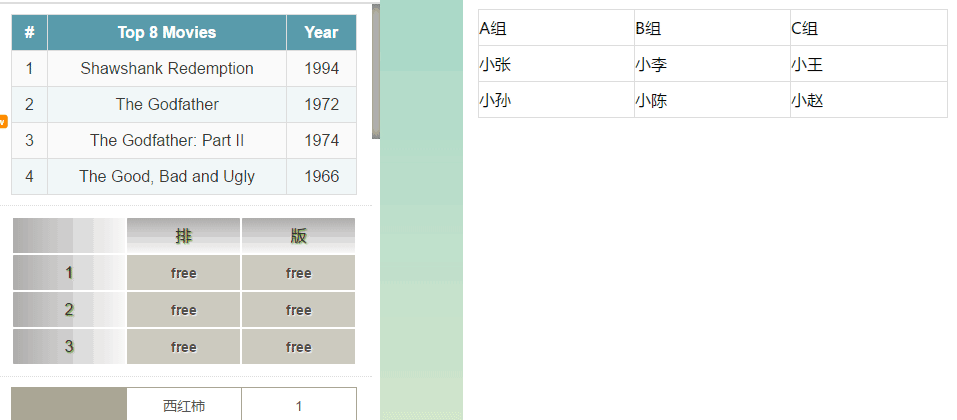
2、你也可以一开始直接使用样式,【布局】-【表格样式】,选择一款喜欢的样式后,更改文字。
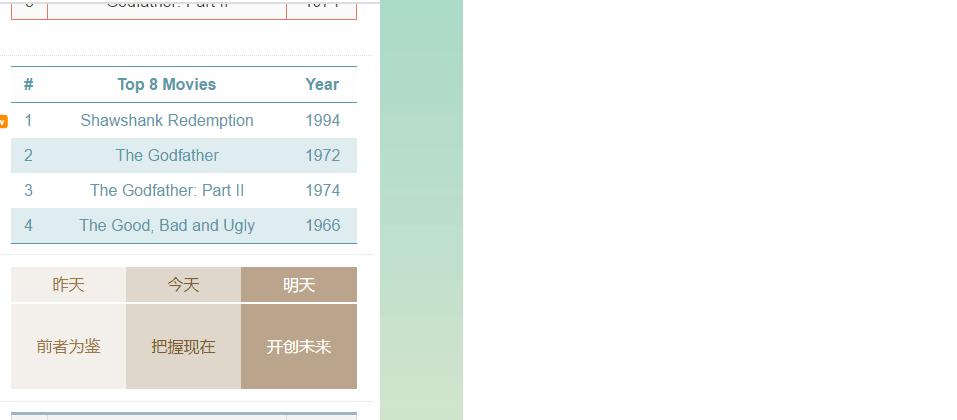
2
调整表格行高、列宽
135编辑器里的表格支持拖动表格行列,控制行列宽度或高度。鼠标移至表格竖线,出现左右箭头,按住鼠标左右拖动出现蓝色参考线,移动成功。
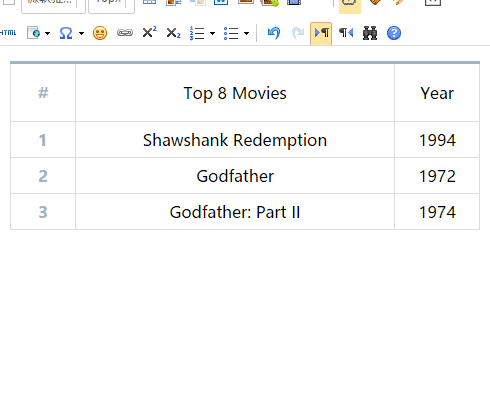
3
表格添加行、列
需要添加 行/列,只需【右键】-【表格】,你可以进行以下选择。
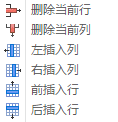
插入行/列之后,样式有变动,可以再次【全选】,点击左侧的样式进行秒刷。
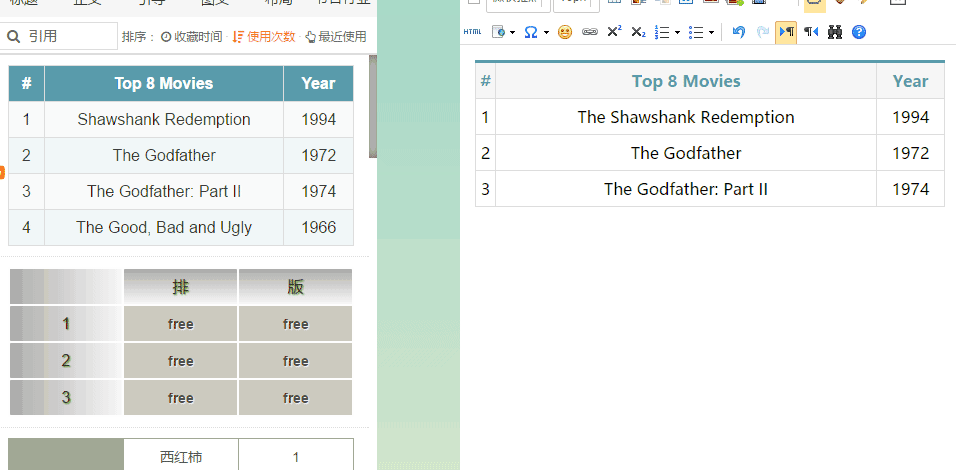
-你学会了吗?-
本期排版使用样式:
ID:90161
ID:90143
*你可以直接在135编辑器搜索ID,收藏使用此样式
文章申明:本文章转载自互联网公开渠道,如有侵权请联系我们删除
登录后可以评论
立即登录
立即登录
热门工具

135编辑器
领先的在线图文编辑平台原创样式素材,一键套用

笔格设计
受欢迎的在线作图网站,新媒体配图、手机海报应有尽有

笔格PPT
输入主题,AI一键生成PPT;上传本地文件秒变PPT

管小助
企业营销、私域流量运营——站式营销管理平台













